Photoshop Elements Ver 8 - Fragen zum stapelweisen konvertieren
Ich möchte einige Bilder mit PS Elements 8 konvertieren, und zwar stapelweise ein ganzes Verzeichnis, und zwar:
- Verkleinern auf Prozentzahl
- Etwas schärfen (ca. 6-9%)
- Etwas komprimieren zur Reduzierung der Dateigröße
- Umbenennen
Und dann iin ein anderes Verzeichnis speichern.
Kann mir jemand Tipps geben, ob und wie das in einem Arbeitsgang möglich ist? (Ich kenne das von Irfanview, wo es geht).
Danke im Voraus! :verneig:
RE: Photoshop Elements Ver 8 - Fragen zum stapelweisen konvertieren
Hallo Gerhard,
meine Frau hat PSE8 auf ihren MacBook Pro...bin aber gerade auf der Schicht. Moeglicherweise findest Du ja hier schon mal 'was:
http://www.adobe.com/de/products/pho...lwin/features/
RE: Photoshop Elements Ver 8 - Fragen zum stapelweisen konvertieren
Nee, das bringt mich noch nicht so richtig weiter. Die zentrale Frage ist, ob man die aufgezeigten Dinge, die ich machen will, stapelweise und in einem Arbeitsgang machen kann. Angeblich soll das gehen - so wie bei Irfanview. Man hatte mir allerdings das PSE8 empfohlen, weil es einen besseren Algorithmus als Irfan habe, was sich dann beim Verkleinern vor allem an der besseren Qualität auszahle, zum Beispiel keine "gezackten" Linien mehr. Mit welchem Programm bearbeitets Du denn Deine Bilder (Verkleinern usw.)?
RE: Photoshop Elements Ver 8 - Fragen zum stapelweisen konvertieren
Ich mache die meisten Sachen mit Lightroom 2 (gibt's nur fuer Mac)- hier kannst Du alle von Dir gewuenschten Arbeitsgaenge in einem Rutsch erledigen. Ich sehe aber trotzdem nachher mal nach, denn ich weiss 100%, es gibt eine Stapelverarbeitung in PSE.
RE: Photoshop Elements Ver 8 - Fragen zum stapelweisen konvertieren
Also.....wir haben hier ja die Englische Version. Unter "File", was hoechstwahrscheinlich "Datei" entspricht, steht der Befehl "Process Multiple Files" (ueber "Import"). Hier kann man den Ursprungs- und Zielort der zu bearbeitenden Dateien festlegen. Darueber hinaus koennen die Dateinamen, die Bildgroesse, die JPEG-Qualitaet und die Optionen "Auto Contrast, Auto Level, Auto Color, Sharpen" an- oder abgeklickt werden.